
Som du sikkert allerede vet, hvis du ønsker det, du kan konfigurere en ekstern skjerm som skal vises vertikalt (så lenge det er designet for det). I prinsippet ser det ut til at det er mer nyttig å ha en horisontalt, men dette er noe som virkelig avhenger av innholdet, siden hvis du for eksempel er dedikert til utviklingsverdenen, kan det på denne andre måten være mye mer nyttig, fordi du vil kunne se mer innhold med et øyeblikk.
Men ja, når du bytter skjerm i et spørsmål om posisjon og kobler den til din Mac, vil du se at den vil fortsette å bli sett horisontalt, siden Apple ikke inkluderer en standard måte for macOS å skjermretningen stilles inn automatisk, men som vi vil se har det en enkel løsning.
Slik kan du endre rotasjonen på en skjerm slik at den vises vertikalt på Mac
Som vi nevnte, siden det ikke er noen standardveiviser for å konfigurere rotasjonen på Mac, men du må gjøre det manuelt, når du har plassert og koblet skjermen vertikalt, må du bare følg følgende trinn slik at den er riktig konfigurert:
- Først av alt, gå over til appen systempreferanser, på en av skjermene på datamaskinen din, og velg deretter alternativet til "Skjermbilder".
- Forsikre deg om at du konfigurerer den aktuelle skjermen, og klikk deretter på skjermdelen rullegardinmenyen "Rotasjon".
- Der burde du velg rotasjon du har brukt på skjermen. Vanligvis skal det være det 90 º, eller fra 270 º, selv om det er noe som kan variere, anbefales det at du tester hvilken som virkelig passer til utstyret ditt.
- I tilfelle du ser at på hovedskjermen blir rotasjonen også endret til loddrett, og du ikke vil at dette skal skje. Det du bør gjøre er å gå til justeringsdelen i samme meny, og fjern merket for alternativet dupliserte skjermer.
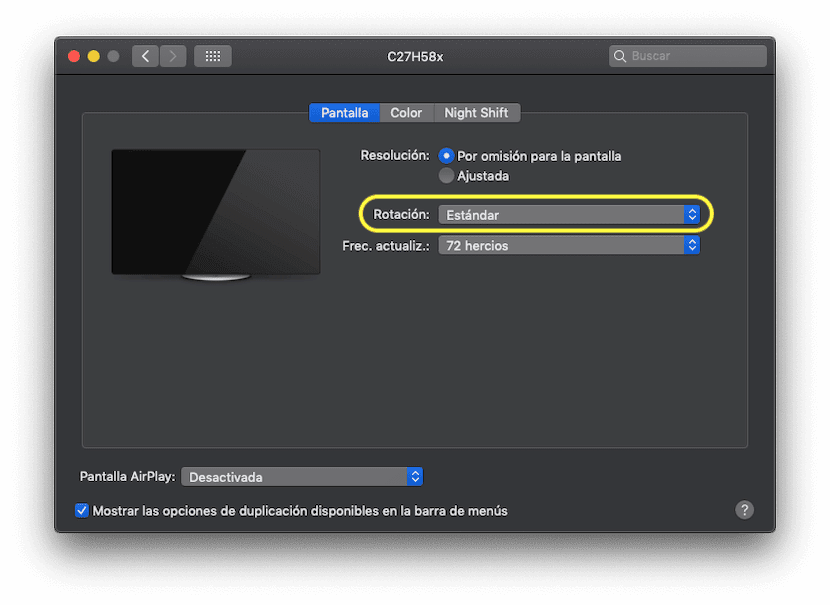
Klar, så snart du har fulgt disse enkle trinnene, vil du kunne forstå hvordan alt innholdet vises vertikalt på den andre skjermen, slik at du i visse tilfeller kan jobbe på en mye mer behagelig måte hvis du trengte det.